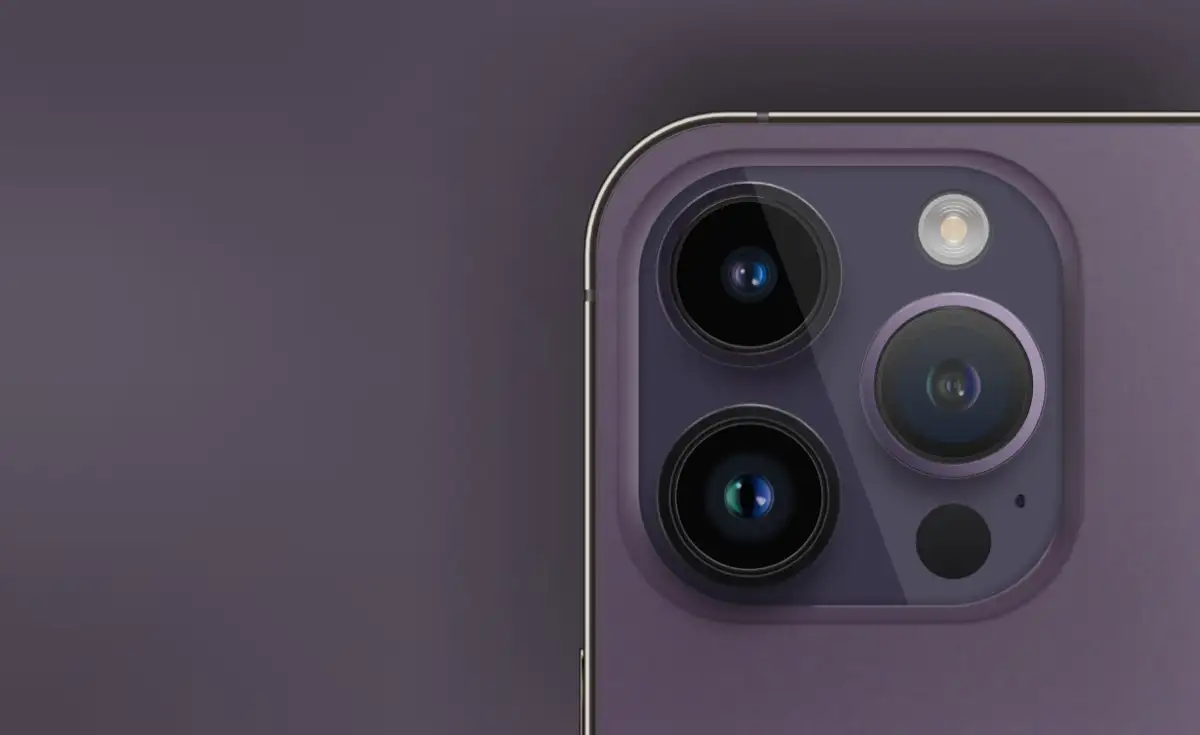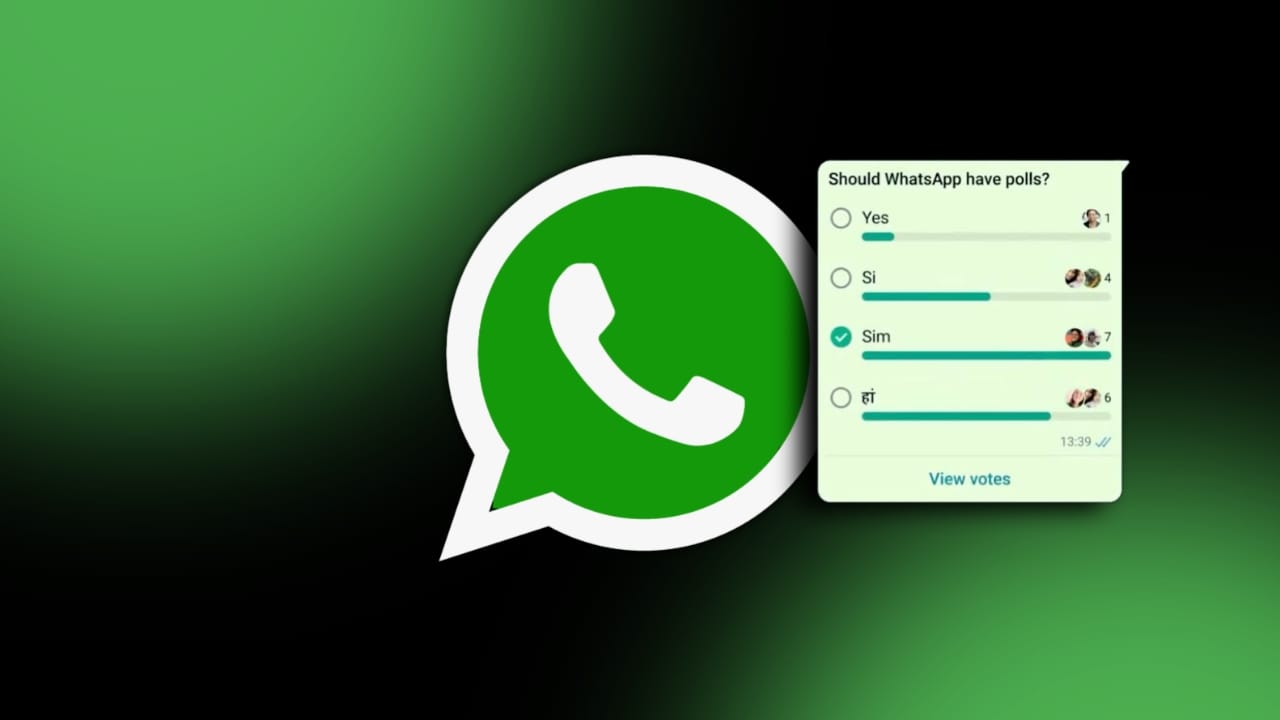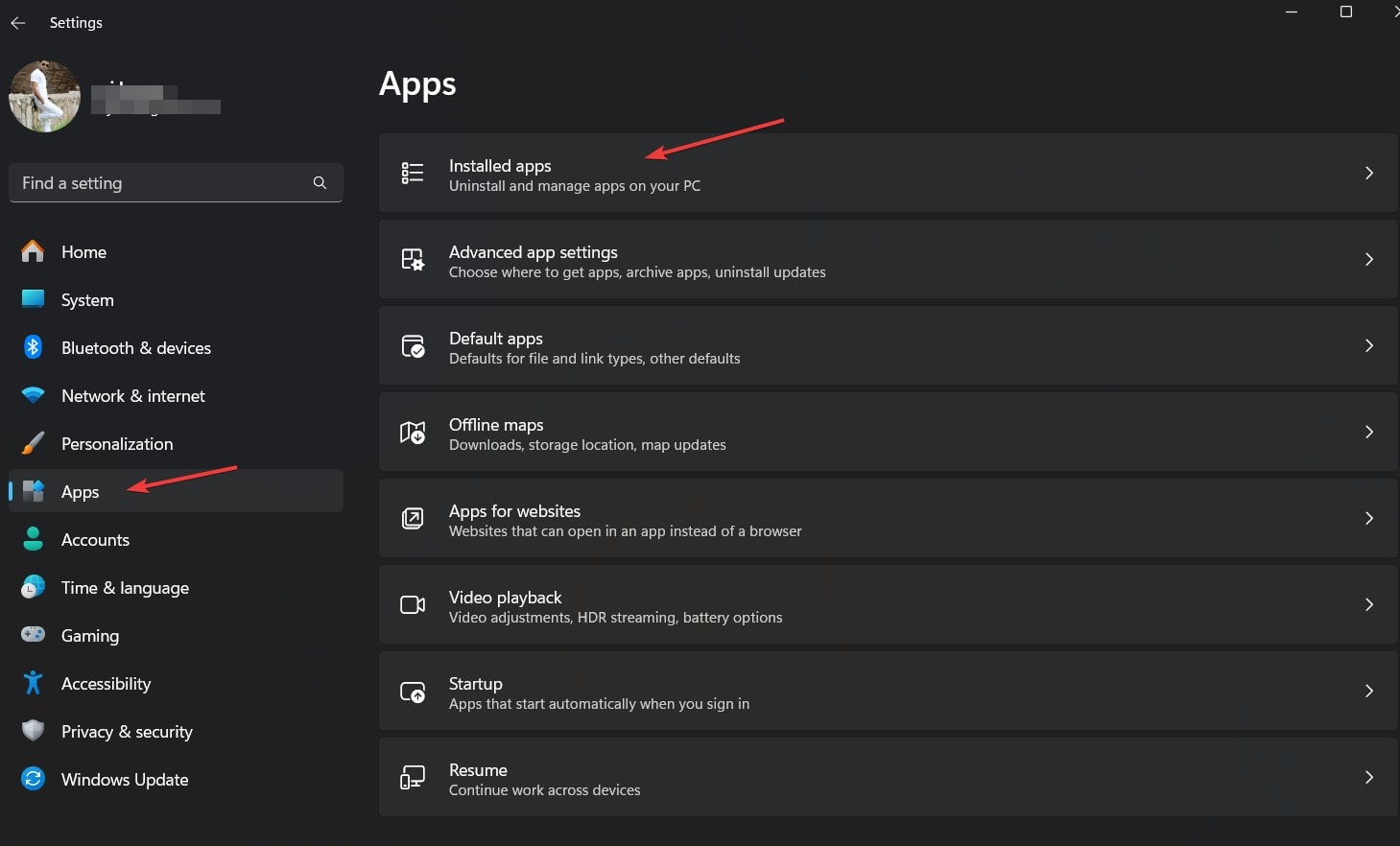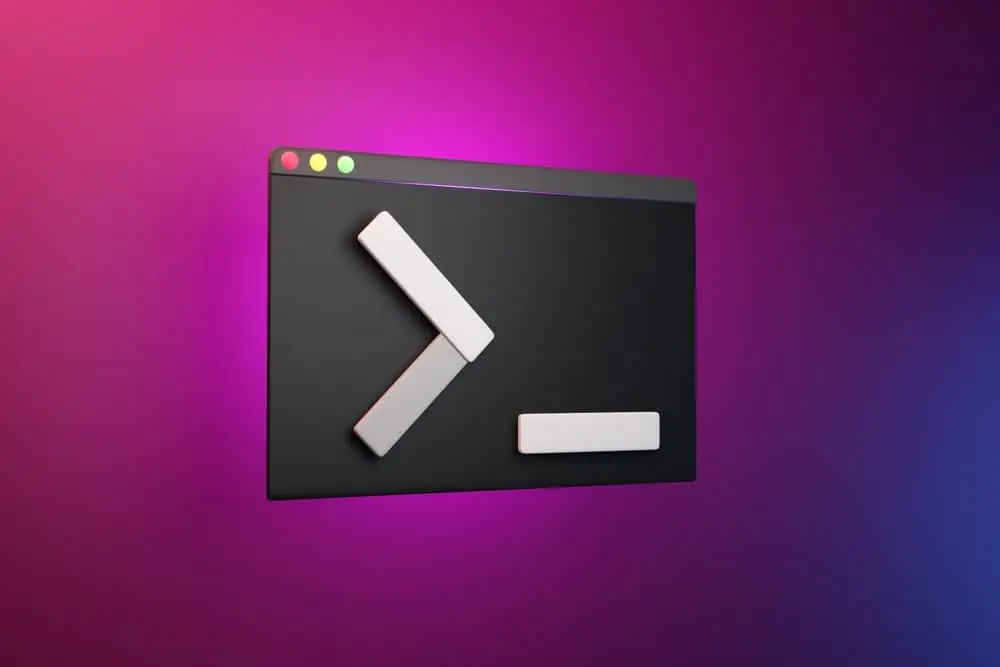
In dit artikel zullen we verschillende tips en trucs onderzoeken om xrdp op Ubuntu 20.04 met Xorg te versnellen. xrdp is een gratis en open-source Remote Desktop Protocol (RDP)-server waarmee u vanaf een Windows-machine op afstand verbinding kunt maken met uw Linux-server. Soms zijn de prestaties van xrdp echter niet optimaal. Deze handleiding helpt u bij het optimaliseren van uw xrdp-installatie voor betere prestaties.
Om xrdp op Ubuntu 20.04 met Xorg te versnellen, kun je compositing uitschakelen, kleurinstellingen aanpassen, de juiste verbindingssnelheid selecteren, xrdp-instellingen optimaliseren, Gnome-animaties uitschakelen en andere factoren onderzoeken, zoals netwerksnelheid en serverbronnen. Deze tips en trucs kunnen de prestaties van xrdp verbeteren, maar het is belangrijk op te merken dat de effectiviteit kan variëren, afhankelijk van uw systeemconfiguratie.
Compositie uitschakelen
Compositing is een vensterbeheerfunctie die verschillende bureaubladeffecten biedt, zoals transparantie, vervaging, schaling, enz. Hoewel deze effecten de gebruikerservaring kunnen verbeteren, kunnen ze ook de externe bureaubladervaring vertragen.
In de Xfce4-desktopomgeving kunt u compositing uitschakelen door de volgende opdracht in de terminal uit te voeren:
$ xfconf-query --channel=xfwm4 --property=/general/use_compositing --type=bool --set=false --createDeze opdracht maakt gebruik van dexfconf-queryhulpprogramma om deuse_compositingeigendom in dexfwm4kanaal naarfalse, waardoor compositie effectief wordt uitgeschakeld.
Als alternatief kunt u compositie uitschakelen in hetxorg.confbestand door de volgende sectie toe te voegen:
Section "Extensions"
Option "Composite" "Disable"
EndSectionIn deze sectie wordt de Composite-extensie in Xorg uitgeschakeld, die verantwoordelijk is voor het leveren van de compositiefuncties.
Kleurinstellingen aanpassen
Het aantal kleuren dat in de clientconfiguratie wordt gebruikt, kan ook de prestaties van xrdp beïnvloeden. Standaard gebruikt xrdp 32 bits per pixel, wat de hoogste kleurkwaliteit biedt, maar ook de prestaties kan vertragen. U kunt proberen de kleurdiepte te verlagen tot 16 bits per pixel om de prestaties te verbeteren. Dit kunt u doen in de instellingen van uw RDP-client.
De juiste verbindingssnelheid selecteren
Zorg ervoor dat u in uw RDP-client de juiste verbindingssnelheid selecteert. Als u een hogesnelheidsverbinding heeft, stelt u deze in op “LAN (10Mbits of hoger)” om de RFX-codec in te schakelen, wat de prestaties aanzienlijk kan verbeteren.
xrdp-instellingen optimaliseren
U kunt de prestaties van xrdp optimaliseren door enkele instellingen in het/etc/xrdp/xrdp.iniEn/etc/xrdp/sesman.inibestanden.
In dexrdp.inibestand kunt u de volgende wijzigingen aanbrengen:
- Set
max_bppop 16. Hiermee wordt het maximale aantal bits per pixel ingesteld op 16, wat de prestaties kan verbeteren door de kleurdiepte te verminderen. - Set
use_compressionnaar “ja”. Dit maakt datacompressie mogelijk, waardoor de hoeveelheid gegevens die via het netwerk moet worden overgedragen, kan worden verminderd. - Set
crypt_levelnaar “geen”. Hierdoor wordt de codering uitgeschakeld, wat de prestaties kan verbeteren door het CPU-gebruik op de server te verminderen. Dit mag echter alleen worden gedaan als u verbinding maakt via een beveiligd netwerk.
In desesman.inibestand kunt u de volgende wijzigingen aanbrengen:
- Set
KillDisconnectednaar “waar”. Dit zorgt ervoor dat sessies worden beëindigd zodra de client de verbinding verbreekt, waardoor serverbronnen vrijkomen. - Set
DisconnectedTimeLimitop 0. Dit zorgt ervoor dat verbroken sessies onmiddellijk worden beëindigd, in plaats van te wachten op een time-out. - Pas de .... aan
tcp_send_buffer_byteswaarde om de TCP-buffergrootte te vergroten. Dit kan de prestaties verbeteren doordat xrdp meer gegevens tegelijk kan verzenden.
Gnome-animaties uitschakelen
Als u Gnome als uw bureaubladomgeving gebruikt, kan het uitschakelen van animaties de prestaties helpen verbeteren. U kunt dit doen door de volgende opdracht in de terminal uit te voeren:
gsettings set org.gnome.desktop.interface enable-animations falseDeze opdracht maakt gebruik van degsettingshulpprogramma om animaties in de Gnome-bureaubladinterface uit te schakelen.
Conclusie
De prestaties van xrdp kunnen aanzienlijk worden verbeterd door de bovenstaande tips en trucs te volgen. Het is echter belangrijk op te merken dat de prestaties ook kunnen worden beïnvloed door factoren zoals netwerksnelheid, serverbronnen en de algehele configuratie van uw systeem. Als de bovenstaande stappen de prestaties niet significant verbeteren, moet u deze factoren mogelijk verder onderzoeken en optimaliseren. Vergeet niet om na elke wijziging de prestaties te testen om de meest effectieve oplossing voor uw geval te bepalen.
Ja, het aanpassen van kleurinstellingen kan de prestaties van xrdp op Ubuntu 20.04 met Xorg verbeteren. Door de kleurdiepte te verlagen van de standaard 32 bits per pixel naar 16 bits per pixel, kunt u de hoeveelheid gegevens verminderen die via het netwerk moet worden overgedragen, waardoor de prestaties worden verbeterd. U kunt de kleurdiepte-instellingen wijzigen in de RDP-clientconfiguratie.
Om xrdp-instellingen te optimaliseren voor betere prestaties op Ubuntu 20.04 met Xorg, kunt u wijzigingen aanbrengen in het/etc/xrdp/xrdp.iniEn/etc/xrdp/sesman.inibestanden. In dexrdp.inibestand, kunt u instellenmax_bpptot 16,use_compressionop "ja", encrypt_levelnaar "geen" om de prestaties te verbeteren. In desesman.inibestand, kunt u instellenKillDisconnectednaar "waar",DisconnectedTimeLimitop 0 en pas de instelling aantcp_send_buffer_byteswaarde om de TCP-buffergrootte te vergroten.
Ja, het uitschakelen van Gnome-animaties kan de xrdp-prestaties op Ubuntu 20.04 met Xorg helpen verbeteren. U kunt animaties in Gnome uitschakelen door de opdracht uit te voerengsettings set org.gnome.desktop.interface enable-animations falsein de terminal. Hierdoor worden animaties in de Gnome-desktopinterface uitgeschakeld en worden mogelijk de prestaties verbeterd.




![[Top 5 manieren] Hoe iPhone-foto's van Mac of MacBook verwijderen?](https://elsefix.com/statics/image/placeholder.png)